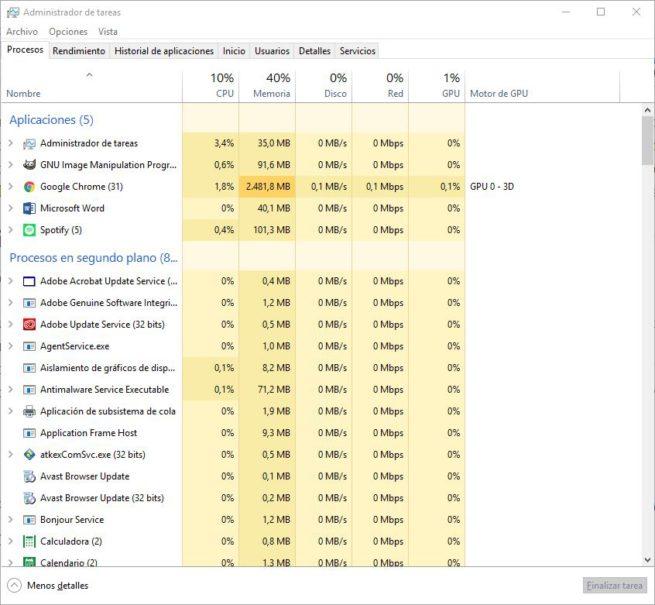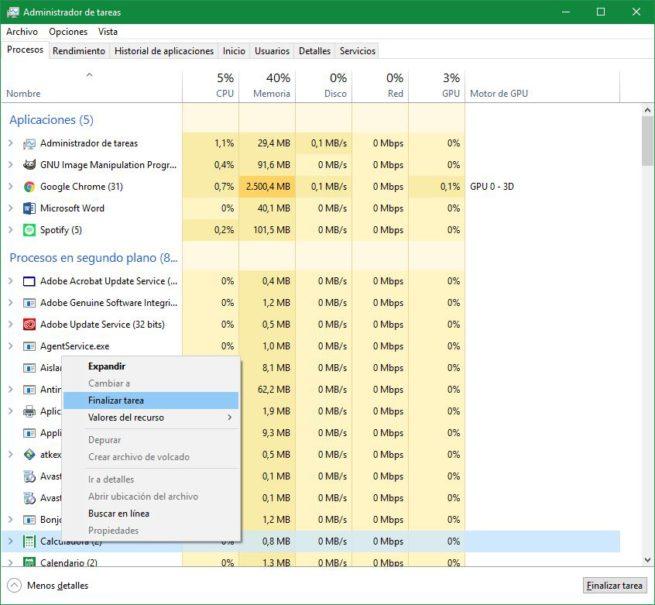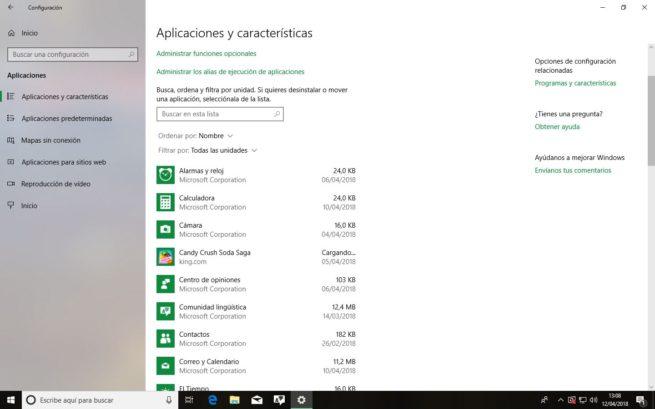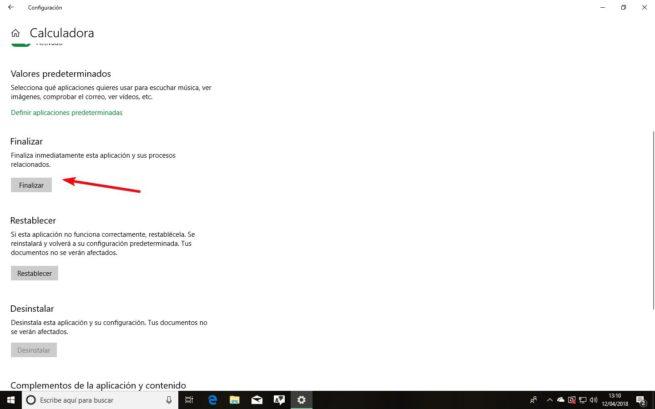¿Un programa no responde? Así puedes cerrar aplicaciones bloqueadas en Windows 10
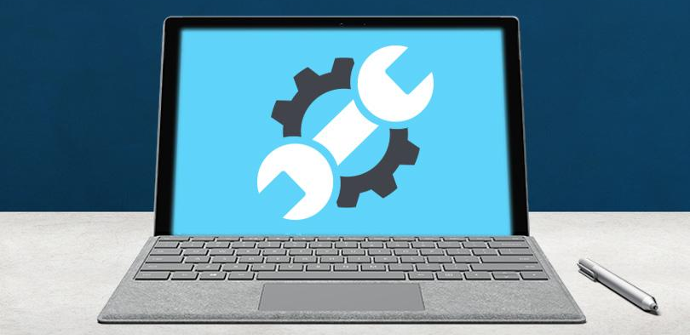
Seguro que alguna vez hemos estado utilizando un determinado programa en Windows 10 (como en cualquier otra versión de Windows), como un reproductor de vídeo, nuestro navegador web favorito, el Word o incluso algún juego y, de repente, el programa se bloquea, no responde y es imposible seguir utilizando el programa, ni siquiera cerrarlo desde el icono con forma de X de la parte superior de la ventana, quedando nuestro ordenador probablemente inutilizable hasta que encontremos la forma de cerrar la aplicación.
En las últimas versiones de Windows, Microsoft ha incluido funciones que detectan cuando un programa se bloquea y deja de funcionar e intenta recuperarlo o, al menos, nos muestra un mensaje desde el que poder finalizar el programa. El problema es que estas funciones no suelen funcionar siempre, por lo que muchas veces nos encontraremos con programas bloqueados que no podemos recuperar ni cerrar por los métodos habituales, teniendo que recurrir al administrador de tareas como os vamos a explicar a continuación.
Cómo finalizar una aplicación o juego bloqueado en cualquier versión de Windows 10
Todos los usuarios de Windows 10 pueden recurrir al administrador de tareas del sistema operativo para cerrar cualquier aplicación o proceso abierto en el sistema operativo, incluso aunque esté bloqueado y no funcione. Para ello, lo único que debemos hacer es pulsar el atajo de teclado Control + Shift + Escape (podemos acceder al administrador de tareas con Control + Alt + Supr si Windows está bloqueado y no nos aparece desde el atajo anterior) y podremos ver una ventana como la siguiente con todos los programas y procesos abiertos en nuestro ordenador.
Ahora, lo que tendremos que hacer es buscar el programa o proceso que se ha quedado bloqueado en nuestro ordenador y pulsar sobre él con el botón derecho de nuestro ratón y elegir la opción «Finalizar tarea» para poder finalizar el proceso.
Una vez pulsemos esta opción, el programa o proceso se finalizará por completo. Ahora deberíamos volver a abrirlo manualmente para que todo siga funcionando con normalidad.
Cómo cerrar una aplicación o programa que no responde en Windows 10 Spring Creators Update
Con la llegada de Windows 10 Spring Creators Update, Microsoft ha incluido una nueva forma de finalizar programas y procesos pensada especialmente para las aplicaciones UWP que se queden bloqueadas.
Para finalizar estas aplicaciones, lo que debemos hacer es abrir el menú de Configuración de Windows e ir al apartado de Aplicaciones > Aplicaciones y características, donde veremos una lista con todas las aplicaciones instaladas en nuestro ordenador.
Una vez localizada la aplicación que queremos finalizar, pulsamos sobre ella y seleccionamos «Opciones avanzadas» para abrir el menú de propiedades y opciones de estas aplicaciones UWP.
Dentro de este menú, nos desplazamos un poco hacia abajo y encontraremos la opción «Finalizar».
Pulsamos esta opción y Windows 10 automáticamente terminará todos los procesos abiertos por esta aplicación, cerrándola incluso cuando se haya quedado bloqueada en nuestro sistema.
Ahora ya podemos volver a abrirla para volver a utilizarla sin problemas.
¿Alguna vez se te ha bloqueado alguna aplicación en Windows 10? ¿Conseguiste cerrarla sin problemas o tuviste que reiniciar el ordenador?